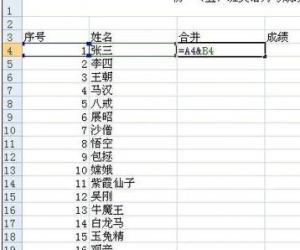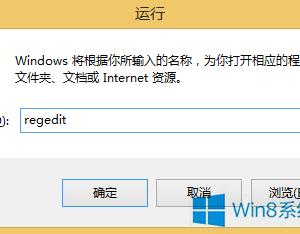win7系统怎么快速切换电源管理方法 win7系统电源管理在哪一键切换
发布时间:2017-07-25 10:12:26作者:知识屋
win7系统怎么快速切换电源管理方法 win7系统电源管理在哪一键切换 我们在使用电脑的时候,总是会遇到很多的电脑难题。当我们在遇到了需要在win7系统的中电脑中进行电源管理快速的切换的时候,我们应该怎么设置呢?今天我们就一起来跟随知识屋的小编一起来看看怎么解决吧。
切换方法/步骤:
1、首先我们需要做的就是在电脑的桌面使用到组合快捷键Win+r,然后我们就可以打开运行界面了,然后我们需要在这个界面中吸入cmd这样的运行命令,完成以后我们就可以直接打开运行的窗口了。
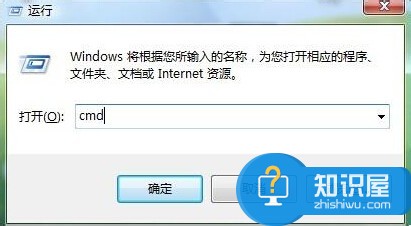
2、在打开了运行的界面以后,我们还需要在输入框中写入powercfg -list这样的运行命令,进行确定以后我们就可以看到电脑中的电源管理了。
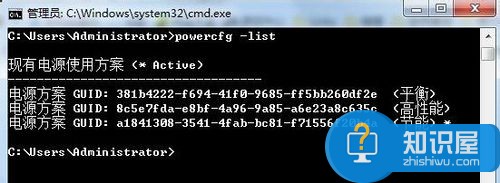
3、然后我们要做的就是在win7系统的电脑桌面上直接创建一个快捷方式,然后我们可以看到一个窗口需要进行写入命令,我们可以输入C:\Windows\System32\powercfg.exe,然后我们将它改成节能。
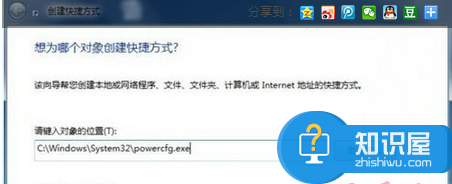
4、然后我们就可以在电脑的桌面上直接找到节能的快捷方式了,找到以后我们用鼠标打开这个快捷方式的属性,然后在弹出的界面中我们可以看到powercfg setactive GUID
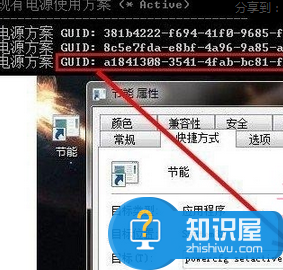
5、我们最后一步需要做的即使将guid改成我们第一步操作的cmd运行下面的相对应的代码,然后直接进行确定就可以了。
知识阅读
软件推荐
更多 >-
1
 一寸照片的尺寸是多少像素?一寸照片规格排版教程
一寸照片的尺寸是多少像素?一寸照片规格排版教程2016-05-30
-
2
新浪秒拍视频怎么下载?秒拍视频下载的方法教程
-
3
监控怎么安装?网络监控摄像头安装图文教程
-
4
电脑待机时间怎么设置 电脑没多久就进入待机状态
-
5
农行网银K宝密码忘了怎么办?农行网银K宝密码忘了的解决方法
-
6
手机淘宝怎么修改评价 手机淘宝修改评价方法
-
7
支付宝钱包、微信和手机QQ红包怎么用?为手机充话费、淘宝购物、买电影票
-
8
不认识的字怎么查,教你怎样查不认识的字
-
9
如何用QQ音乐下载歌到内存卡里面
-
10
2015年度哪款浏览器好用? 2015年上半年浏览器评测排行榜!